You are here: Foswiki>Mango Web>CibsDocHowTo>CibsDocHowToEnquiry (04 Sep 2019, UnknownUser)Edit Attach
Jak na poptávky
Obsah:
Pokud je v textu chyba či Vám schází nějaké informace, informujte nás na support@cibs.cz, jako předmět uveďte název článku.
Podrobné informace naleznete v modulu .
- Jak na poptávky
- 1. Pojmy
- 2. Záložky
- Tabulka "Seznam poptávek"
-
 "Vytvoření hlavičky poptávky"
"Vytvoření hlavičky poptávky"
-
 "Vytvoření nové poptávky s předvyplněním hodnot dle vybrané"
"Vytvoření nové poptávky s předvyplněním hodnot dle vybrané"
-
 "Změna poptávky"
"Změna poptávky"
-
 "Potvrzení poptávky - předání poptávky zákazníkovi"
"Potvrzení poptávky - předání poptávky zákazníkovi"
-
 "Úplné smazání poptávky"
"Úplné smazání poptávky"
-
 "Vygenerování nabídky z poptávky"
"Vygenerování nabídky z poptávky"
-
 "Uzavření poptávky"
"Uzavření poptávky"
-
 "Tisk poptávky"
"Tisk poptávky"
-
 "Stažení souboru k položce poptávky"
"Stažení souboru k položce poptávky"
-
 "Otevřít kartu zákazníka"
"Otevřít kartu zákazníka"
-
 "Modul Nabídky - nabídky tohoto zákazníka"
"Modul Nabídky - nabídky tohoto zákazníka"
-
 "Modul Objednávky - objednávky tohoto zákazníka"
"Modul Objednávky - objednávky tohoto zákazníka"
-
- Tabulka "Produkty a jednorázové služby"
- Tabulka "Seznam poptávek"
- 3. Odkazující články
1. Pojmy
Obecné pojmy Mango| CP | Mango zákazník - vlastník licence Mango dle licenční smlouvy nebo pronájemce Manga |
|---|---|
| CT | obchodní lokace - datový prostor v Mango zpravidla odpovídající obchodnímu subjektu Mango zákazníka s příslušným nastavením |
| Mango ISP | informační systém Mango |
| Mango Print | systém “web to print“ využívající platformu Mango |
| Support | podpora, kterou pro CP zajišťuje dodavatel Mango |
| Zákazník | koncový zákazník CP evidovaný v Mango |
| Provozovatel | vlastník licence Mango |
| Selfcare | zákaznické rozhraní Mango |
| Opcare | operátorské rozhraní Mango |
| Třída | kategorie, která pomocí množiny parametrů rámcově definuje službu nebo produkt |
2. Záložky
Modul neobsahuje žádné záložky.Tabulka "Seznam poptávek"
Význam tabulky včetně informací v ní obsažených naleznete v referenční dokumentaci .  "Vytvoření hlavičky poptávky"
"Vytvoření hlavičky poptávky"
Akce umožňuje vytvořit hlavičku poptávky do které budete moci následně vkládat produkty určené k poptávce zákazníkovi/obchodnímu partnerovi. Popis informací, které hlavička obsahuje naleznete pod následujícím obrázkem.
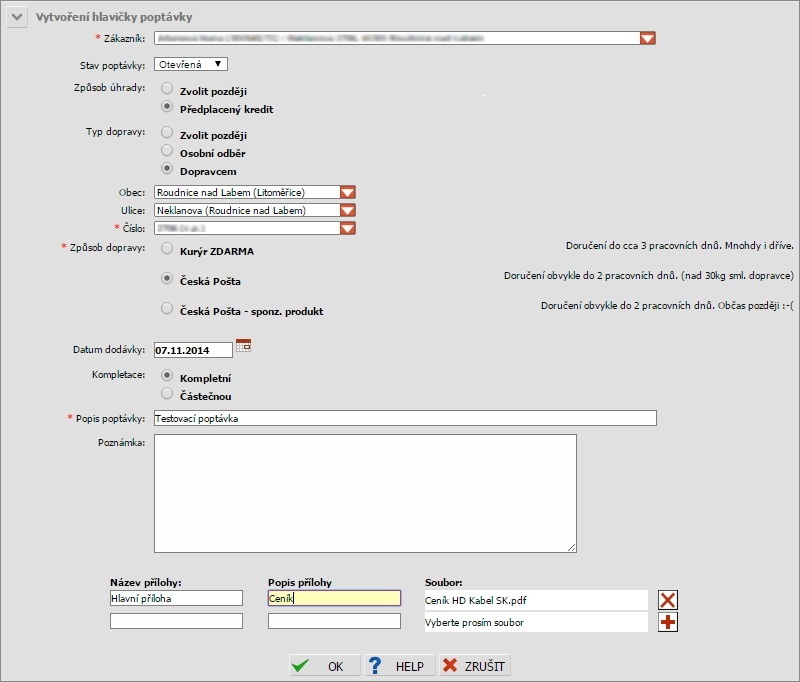
| Název | Popis | Kurzorová nápověda |
|---|---|---|
| Zákazník | Zákazník, kterého se týká tato poptávka. Na výběr jsou zákazníci zaregistrovaní v CIBSu, správu nad těmito zákazníky lze vykonat v modulu . | Zákazník, kterého se týká tato poptávka. |
| Kontakty | U poptávky může býž žádoucí uvést jako kontaktní osobu někoho jiného, než-li je zákazník evidovaný v CIBSu, typicky v CIBSu bude evidována společnost, která bude mít více zaměstnanců a poptávku budete chtít evidovat sice pod společnost, ale komunikace bude probíhat s konkrétní osobou. Z tohoto důvodu je možné v modulu nadefinovat kontaktní osoby pro zákazníka evidovaného v CIBSu a mezi těmito osobami vybírat během vytváření/změny poptávky. | Další kontakty vybraného zákazníka. |
| Stav poptávky | Stav poptávky, při vytváření nové hlavičky poptávky je standardně předvyplněn stav 'Otevřená' a není možné ho změnit. Další stavy které v životním cyklu poptávky mohou nastat jsou Potvrzená -> Uzavřená. Ke každému stavu se pojí i úkony, které lze vykonat. Např. měnit položky v poptávce lze pouze pokud je ve stavu 'Otevřená', v okamžiku kdy je odeslána zákazníkovi nebo potvrzená není možné provést její úpravu. Odesláním či potvrzením dojde ke změně stavu na 'Potvrzená'. | Stav poptávky. |
| Způsob úhrady | Způsob, jakým bude poptávka účtována. Výběr se může lišit v závislosti na nastavení lokace. Mezi nejběžnější způsoby patří 'Zvolit později', 'Dobírka', 'Faktura před expedicí', 'Předplacený kredit'. Nastavení způsobu úhrady je definováno nastavením billing plánů. | Způsob úhrady. |
| Typ dopravy | Typ dopravy, podrobnější informace k jednotlivým typům naleznete v doplňujících poznámkách pod tabulkou. | Typ dopravy. |
| Způsob dopravy | Způsob dopravy, podrobnější informace k jednotlivým způsobům naleznete v doplňujících poznámkách pod tabulkou. | Způsob dopravy. |
| Datum dodávky | Určuje konkrétní datum dodání produktu. | Datum dodání produktu. |
| Kompletace | Určuje, zda může být dodávka expedována částečně nebo kompletní. | |
| Popis poptávky | Popis poptávky, omezeno na 100 znaků. | |
| Poznámka | Poznámka k poptávce. | |
| Název přílohy | Název přílohy, omezeno na 50 znaků. | |
| Popis přílohy | Popis přílohy, omezeno na 100 znaků. | |
| Soubor | Jako soubor lze zvolit libovolný z následujících formátů (pdf, doc, docx, xls, jpg, gif, png, txt, xml). Maximální počet souborů není nijak omezen, maximální velikost 1 souboru je 1GB. |
-
Zvolit později- Bez výběru typu dopravy není možné poptávku dokončit, nicméně může nastat situace, kdy chceme zjistit pouze cenu poptávky pro zadanou kombinaci parametrů. Pro tyto účely není potřeba dopravu zadávat a je možné zvolit tuto hodnotu.
-
Osobní odběr- Jedná se o variantu s níž je možné poptávku dokončit. Vzhledem k tomu, že odběr probíhá osobně, není nutné zadávat žádné adresní údaje pro doručení.
-
Dopravcem- V okamžiku volby této varianty dojde k zpřístupnění další položky pod názvem 'Způsob dopravy' kde je možné blíže specifikovat způsob dopravy. Výběr se může lišit v závislosti na nastavení lokace. Mezi nejběžnější způsoby patří 'Vlastní nebo jiná', 'PPL', 'Česká Pošta', 'Messenger', 'Messenger Express', 'Provozovna'. Prostřednictvím supportu je možné nakonfigurovat i další varianty dopravy.

 "Vytvoření nové poptávky s předvyplněním hodnot dle vybrané"
"Vytvoření nové poptávky s předvyplněním hodnot dle vybrané"
Akce umožňuje vytvořit novou poptávku s předvyplněním hodnot dle poptávky jiné. Jedná se o tzv. kopii s tím, že nedojde ke zkopírování pouze hlavičky, ale i všech jejích produktů. Dialogové okno je totožné s akcí 'Vytvoření hlavičky poptávky'. Podrobné vysvětlení jednotlivých položek naleznete u akce 'Vytvoření poptávky'.
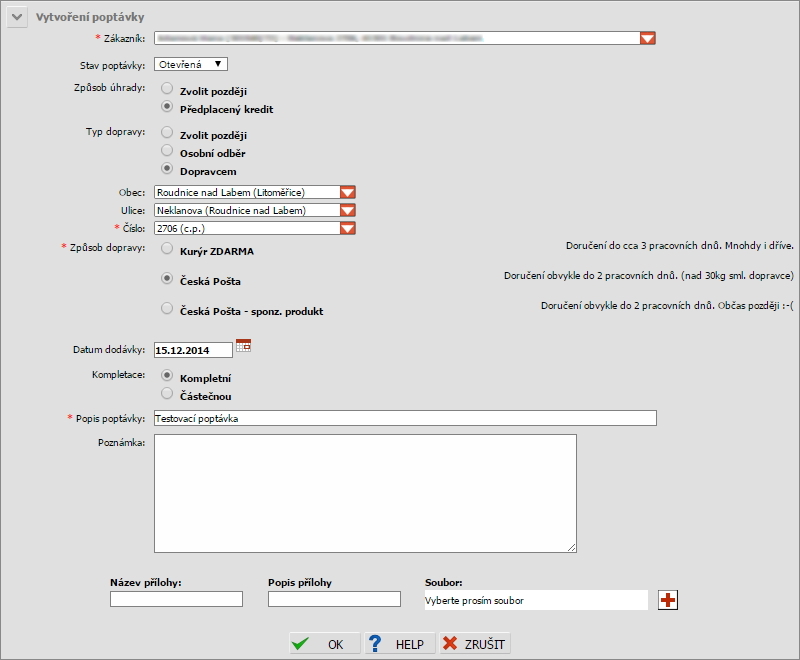
 "Změna poptávky"
"Změna poptávky"
Akce umožňuje změnu poptávky, která již byla v minulosti vytvořena pomocí akcí 'Vytvoření hlavičky poptávky' nebo 'Vytvoření nové poptávky s předvyplněním hodnot dle vybrané'. Dialogové okno je totožné s akcí 'Vytvoření nové poptávky s předvyplněním hodnot dle vybrané'. Podrobné vysvětlení jednotlivých položek naleznete rovněž u této akce.
Poptávku nelze měnit pokud je již potvrzená pomocí akce 'Potvrzení poptávky - předání poptávky zákazníkovi'. Při pokusu změnit jí v tomto stavu systém oznámí.

 "Potvrzení poptávky - předání poptávky zákazníkovi"
"Potvrzení poptávky - předání poptávky zákazníkovi"
Akce umožňuje potvrzení, které zajistí, že poptávku již nepůjde změnit prostřednictvím akce 'Změna poptávky'.

 "Úplné smazání poptávky"
"Úplné smazání poptávky"
Akce umožňuje úplné smazání poptávky, nejen její hlavičky, ale i produktů v ní obsažených. Akce má kontrolní mechanismus, který lze spatřit na následujícím obrázku, ke smazání dojde terpve po potvrzení tohoto dialogu.

 "Vygenerování nabídky z poptávky"
"Vygenerování nabídky z poptávky"
Akce umožňuje z poptávky vytvořit nabídku, akce je platná pouze pokud je poptávka potvrzená. S nově vytvořenou nabídkou lze dále nakládat v modulu
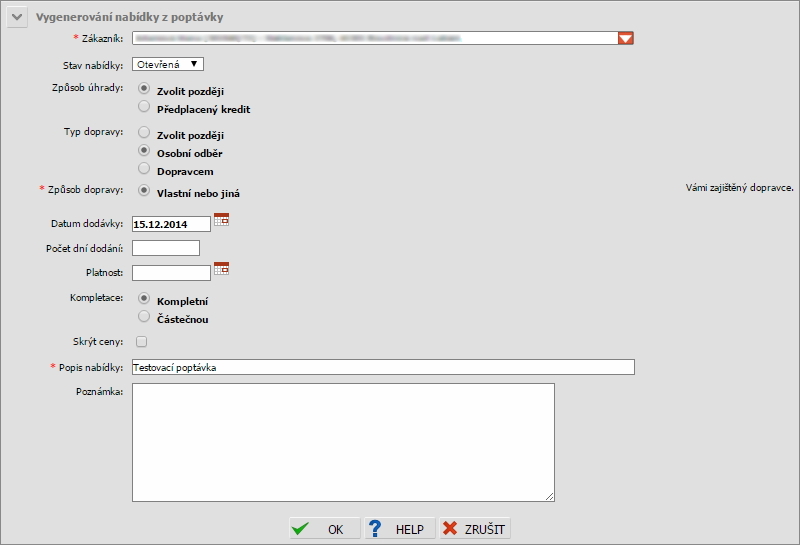 V případě zavolání akce nad poptávkou, která je již potvrzená, systém oznámí.
V případě zavolání akce nad poptávkou, která je již potvrzená, systém oznámí.

 "Uzavření poptávky"
"Uzavření poptávky"
Akce umožňuje uzavření poptávky. Takovouto poptávku je pak již možné pouze kopírovat, není možné jí změnit nebo potvrdit.
 Uzavřít lze pouze poptávku, která již byla potvrzená, v opačném případě systém oznámí
Uzavřít lze pouze poptávku, která již byla potvrzená, v opačném případě systém oznámí

 "Tisk poptávky"
"Tisk poptávky"
Akce umožňuje provést expedici poptávky (tisk, odeslání mailem, sms) nebo jí pouze otevřít pomocí náhledu. Bližší informace k tiskovému dilogu naleznete v modulu a .
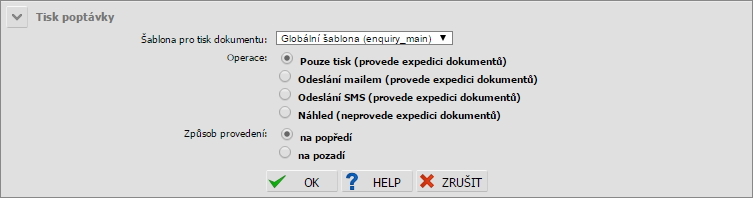
 "Stažení souboru k položce poptávky"
"Stažení souboru k položce poptávky"
Akce umožňuje stažení grafiky, která je přiložena k poptávce. Vyvoláním této akce dojde k otevření nového okna webového prohlížeče v němž bude grafika zobrazena.
 "Otevřít kartu zákazníka"
"Otevřít kartu zákazníka"
Akce umožňuje přechod na 'Kartu zákazníka' ke kterému je poptávka vztažena. Podrobné informace k funkcionalitě přechodových akcí naleznete v dokumentaci grafické uživatelské rozhranní.
 "Modul Nabídky - nabídky tohoto zákazníka"
"Modul Nabídky - nabídky tohoto zákazníka"
Akce umožňuje přechod do modulu s předvybráním nabídky do níž byla poptávka transformována. Podrobné informace k funkcionalitě přechodových akcí naleznete v dokumentaci grafické uživatelské rozhranní.
 "Modul Objednávky - objednávky tohoto zákazníka"
"Modul Objednávky - objednávky tohoto zákazníka"
Akce umožňuje přechod do modulu s předvybráním objenávky do níž byla nabídka transformována. Podrobné informace k funkcionalitě přechodových akcí naleznete v dokumentaci grafické uživatelské rozhranní.
Tabulka "Produkty a jednorázové služby"
Význam tabulky včetně informací v ní obsažených naleznete v referenční dokumentaci .  "Vložení nového produktu"
"Vložení nového produktu"
Akce umožňuje přidat nový produkt do hlavičky poptávky. Samotná akce vyvolá několika stránkového průvodce, který nás provede nastavením hodnot jednotlivým parametrům produktu až k samotné rekapitulaci jejíž výstup je možné spatřit v tabulce 'Detaily produktu nebo služby' případně grafického náhledu tabulky 'Náhled produktu'. Akci je možné vyvolat pouze u otevřené poptávky. Budeme-li chtít přidat produkt do uzavřené nebo expedované poptávky, systém oznámí chybovou hlášku.

 "Editace produktu/služby"
"Editace produktu/služby"
Akce umožňuje změnu produktu/služby v otevřené poptávce. Pokud není poptávka ve stavu 'otevřená', není změna možná, systém oznámí chybovou hlášku.
 U akce záleží na záznamu, který se chystáme editovat. Editace produktu vyvolá několika stránkového průvodce, který nás provede nastavením hodnot jednotlivým parametrům produktu až k samotné rekapitulaci jejíž výstup je možné spatřit v tabulce 'Detaily produktu nebo služby' případně grafického náhledu tabulky 'Náhled produktu'. Editace služby není možná, systém oznámí hlášku.
U akce záleží na záznamu, který se chystáme editovat. Editace produktu vyvolá několika stránkového průvodce, který nás provede nastavením hodnot jednotlivým parametrům produktu až k samotné rekapitulaci jejíž výstup je možné spatřit v tabulce 'Detaily produktu nebo služby' případně grafického náhledu tabulky 'Náhled produktu'. Editace služby není možná, systém oznámí hlášku.
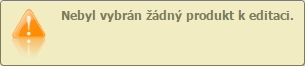
 "Smazání produktu"
"Smazání produktu"
Akce umožňuje smazat produkt obsažený v poptávce.
 Smazat lze pouze produkt, při pokusu smazat službu, systém oznámí hlášku:
Smazat lze pouze produkt, při pokusu smazat službu, systém oznámí hlášku:
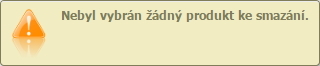 Produkt můžeme smazat pouze pokud je hlavička poptávky stále otevřená. V okamžiku kdy se stav změní na potvrzená nebo uzavřená není možné produkt smazat, systém oznámí hlášku:
Produkt můžeme smazat pouze pokud je hlavička poptávky stále otevřená. V okamžiku kdy se stav změní na potvrzená nebo uzavřená není možné produkt smazat, systém oznámí hlášku:
 Služba je vždy vázána k produktu. K jejímu odstranění dojde spolu s odstraněním posledního produktu v rámci poptávky.
Služba je vždy vázána k produktu. K jejímu odstranění dojde spolu s odstraněním posledního produktu v rámci poptávky.
3. Odkazující články
- Jak pracovat s objednávkami
- Referenční popis modulu Poptávky
- Referenční popis modulu Objednávky
- Referenční popis modulu Nabídky
- Zpracování poptávek, nabídek, objednávek provozovatelem
Edit | Attach | Print version | History: r3 < r2 < r1 | Backlinks | View wiki text | Edit wiki text | More topic actions
Topic revision: r3 - 04 Sep 2019, UnknownUser
 Copyright © by the contributing authors. All material on this collaboration platform is the property of the contributing authors.
Copyright © by the contributing authors. All material on this collaboration platform is the property of the contributing authors. Ideas, requests, problems regarding Foswiki? Send feedback
